
اگر شما برای مدت طولانی از Steam استفاده می کنید، احتمالا علاقه مند به چقدر پولی هستید که در تمام بازی ها و موارد دیگر که می توانید در فروشگاه خریداری کنید، علاقه مند شوید. این شاخص به عنوان هزینه حساب شما بیان شده است. معمولا این اطلاعات به خاطر علاقه یا به منظور فروش یک حساب مورد نیاز است. این به طور دستی بسیار ناراحت کننده است و گاهی اوقات عملا امکان پذیر است. اما شما می توانید این کار را با یک ابزار آنلاین خاص به دست آورید.
یادگیری هزینه حساب Steam
در شمارش هزینه حساب، ما به خدمات آنلاین ما کمک خواهیم کرد، اصل کارکرد آن بر اساس پویایی قیمت فعلی است. در عین حال، اگر تصمیم به فروش نمایه خود دارید، نباید شاخص های به دست آمده را به طور جدی درک کنید، از آنجا که برخی از بازی های شما برای کمترین قیمت خریداری شده اند، و کتابخانه بازی ها توسط هر کاربر به صورت جداگانه ساخته می شود - همه نمی خواهند برای پرداخت هزینه کامل برای آن دسته از بازی هایی که به طور کلی، مورد نیاز نیست.لطفا توجه داشته باشید که خدمات زیر تاریخ را نمایش می دهد تنها اگر یک نمایه باز داشته باشید. اگر آن را به طور کامل یا بخشی بسته شده است، می توانید مجوز را در سایت از طریق مشخصات بخار خود منتقل کنید، قبل از آن مجاز در آن هستید (ما کمی بعد متوجه خواهیم شد). اگر شما به چنین سایت هایی اعتماد نکنید و نمی خواهید در آنها تمرین کنید، به تنظیمات حریم خصوصی حساب کاربری خود بروید و کل نمایه و موارد فردی آن را باز کنید، مانند «دسترسی به اطلاعات بازی» و «موجودی». پس از دریافت اطلاعات لازم، پارامترهای حریم خصوصی را می توان تغییر داد.
اشاره به تغییر تنظیمات حریم خصوصی Stam از طریق مرورگر
شما همچنین می توانید صفحه پروفایل خود را در سمت راست پنجره باز کنید تا "ویرایش نمایه" و به بخش "تنظیمات حریم خصوصی من" بروید.
به روز رسانی این داده ها می توانند زمان زیادی را صرف کنند که در طی آن هیچ خدماتی نمی بینید که شما نمایه را باز کنید! معمولا حدود یک ساعت طول می کشد.
روش 1: Steamdb
این سایت محبوب ترین بازیکنان است، از آنجا که علاوه بر صفحه با یک ماشین حساب، آن را ارائه می دهد بسیاری از توابع دیگر، برای متوقف کردن در مورد توجه ما نیست. ما متوجه می شویم که چگونه این سرویس از لحاظ حل وظایف امروز کار می کند.
به وب سایت پایگاه داده Steam بروید
- پیوند بالا را دنبال کنید، هر گزینه را در قسمت ورودی آدرس قرار دهید: لینک شخصی، URL شخصی، شناسه Steam. یک ارز را انتخاب کنید که در آن شما می خواهید هزینه نمایه را ببینید، و روی دکمه "ناامید کننده در زندگی خود" کلیک کنید. در نظر بگیرید که بازی های انگیزشی هزینه های مختلفی در کشورهای مختلف دارد: به عنوان مثال، هزینه های بازی ها همیشه کمتر از اوکراین و در ایالات متحده است، بنابراین قیمت حساب متفاوت خواهد بود.
- شما همچنین می توانید به Steam وارد شوید تا سرویس بتواند به لیست بازی ها دسترسی پیدا کند.
- اگر ورودی به نمایه در مرورگر در حال حاضر انجام شود، اگر نه - نام کاربری و رمز عبور را وارد کنید، باقی می ماند.
- اگر یک شناسه تلفن همراه وجود داشته باشد، انتظار می رود کد برای دریافت کد به برنامه تلفن همراه باشد.
- یک راه یا دیگری صفحه ای را که به شما علاقه دارند باز می کند. علاوه بر اطلاعات اساسی در مورد نوع حساب موجود و وضعیت آنلاین، شما مهم ترین اطلاعات را مشاهده خواهید کرد - دو هزینه. سبز قیمت یک نمایه است، در صورتی که تمام بازی ها در آن برای کمترین قیمت ممکن خریداری شده اند (محاسبه شده بر اساس حداکثر تخفیف در این بازی ها در بخار در هنگام فروش). قیمت قرمز به این معنی است که امروزه حساب کاربری شما امروز بدون در نظر گرفتن هیچ تخفیف است.
- اطلاعات بیشتر در زیر می توان اطلاعات بیشتری پیدا کرد، که از جمله میانگین هزینه های بازی خریداری شده از تعداد کل بازی ها و میانگین حساب حساب ("قیمت متوسط")، تعداد ساعت های تنگ به عنوان یک کل، انواع مختلفی از آن است لینک به نمایه (بلوک Steamid).
- سوئیچینگ به تب "محصولات"، شما قادر خواهید بود هزینه هر بازی را در لحظه فعلی پیدا کنید و تعداد ساعت ها را در آن قرار دهید.
- اگر من تعجب کنم، می توانید ببینید که چند بازی که تعداد زیادی از ساعت ها را بازی کرده اید، و همچنین چند بازی در حساب در محدوده قیمت های مختلف.



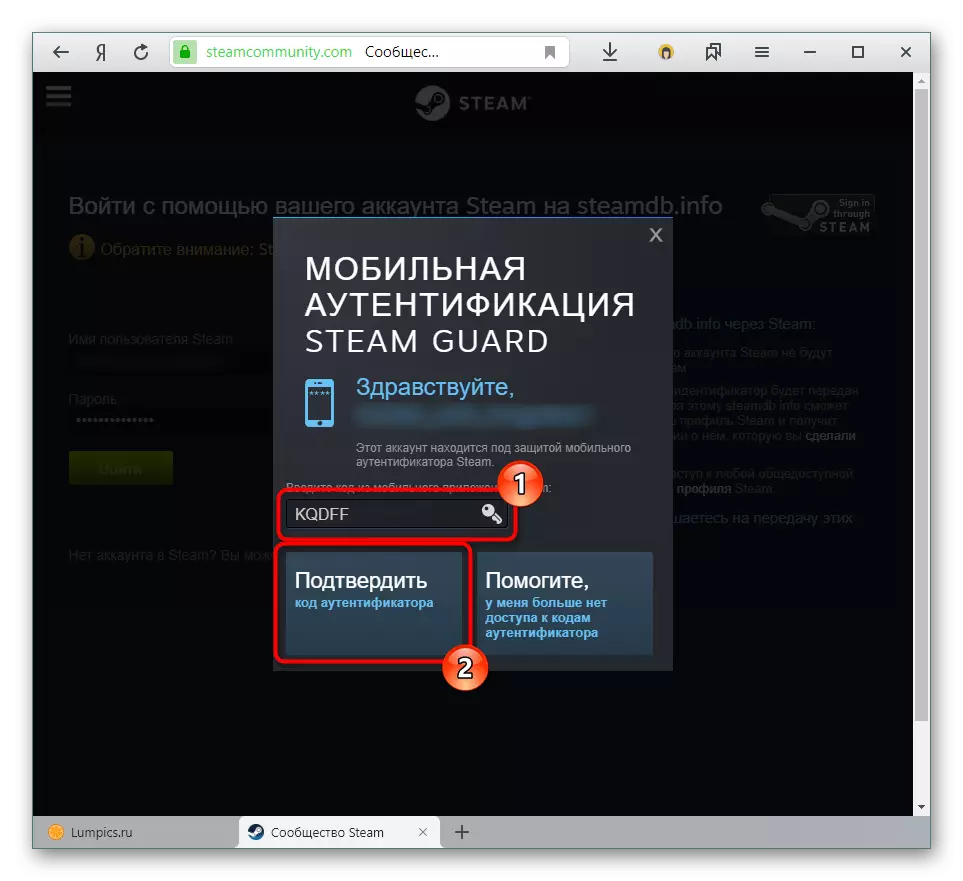
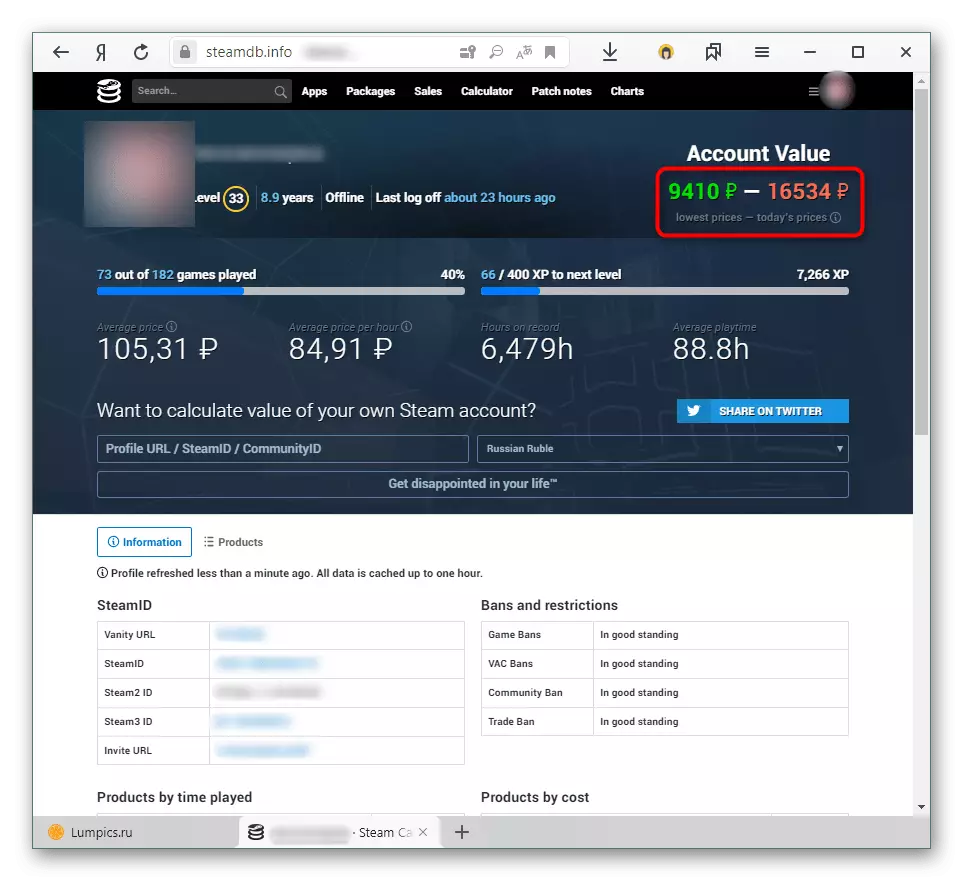

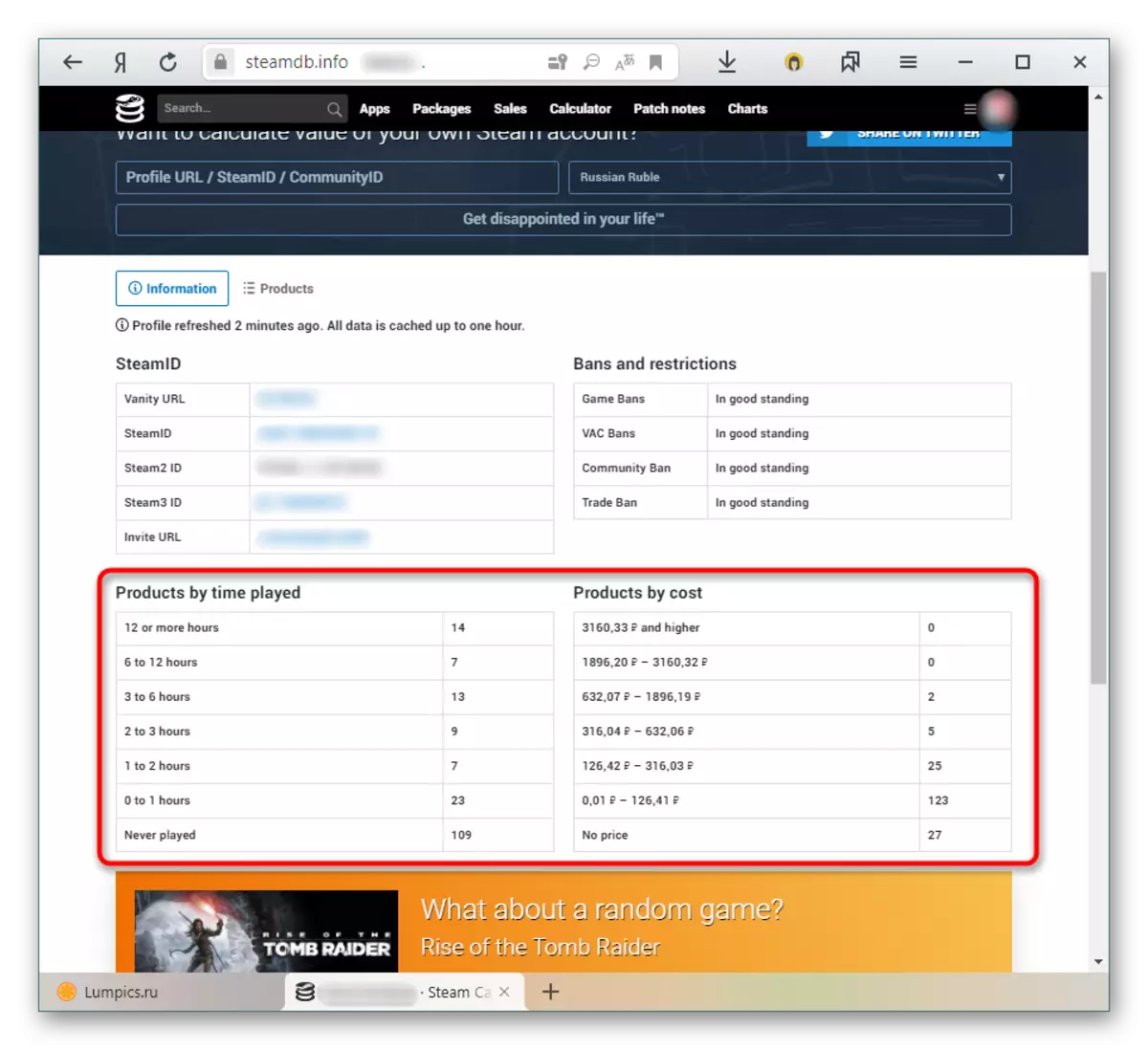
روش 2: Steamcalculator
یک سرویس قبلی مشابه، اما کمتر آموزنده و بدون امکان انتخاب ارز. همه چیز در USD و در فرمت دیگر نشان داده شده است - اگر SteamDB بالاترین حساب کاربری را نشان داد و امروزه هزینه آن را بدون توجه به بازی های حسابداری نشان داد، این سایت اطلاعات کلی را با توجه به پایگاه داده آن نمایش می دهد. محلی سازی تجاری به حساب نمی آید (در بالا نوشته شده است). با توجه به این، مقدار حساب در اینجا بالاتر از سایت قبلی خواهد بود. کدام یک از این گزینه ها به شما نزدیک تر است - برای خودتان تصمیم بگیرید.
به SteamCalculator سایت بروید
- لینک را باز کنید و لینک شخصی، URL سفارشی یا هر بخار را در این زمینه وارد کنید. در دکمه سمت راست در ورودی.
- به طور خلاصه، شما همچنین می توانید از طریق حساب Steam مجاز به عنوان آن را در روش 1 نشان داده شده است.
- در اینجا شما فقط اطلاعات اولیه را خواهید دید: قیمت تمام بازی های به دست آمده (یعنی حساب کاربری خود) به غیر از تخفیف ها، داده های اساسی در نمایه، لیست بازی ها و قیمت اصلی خود در آمریکا بدون توجه به تخفیف در نظر گرفته شده است لحظه.
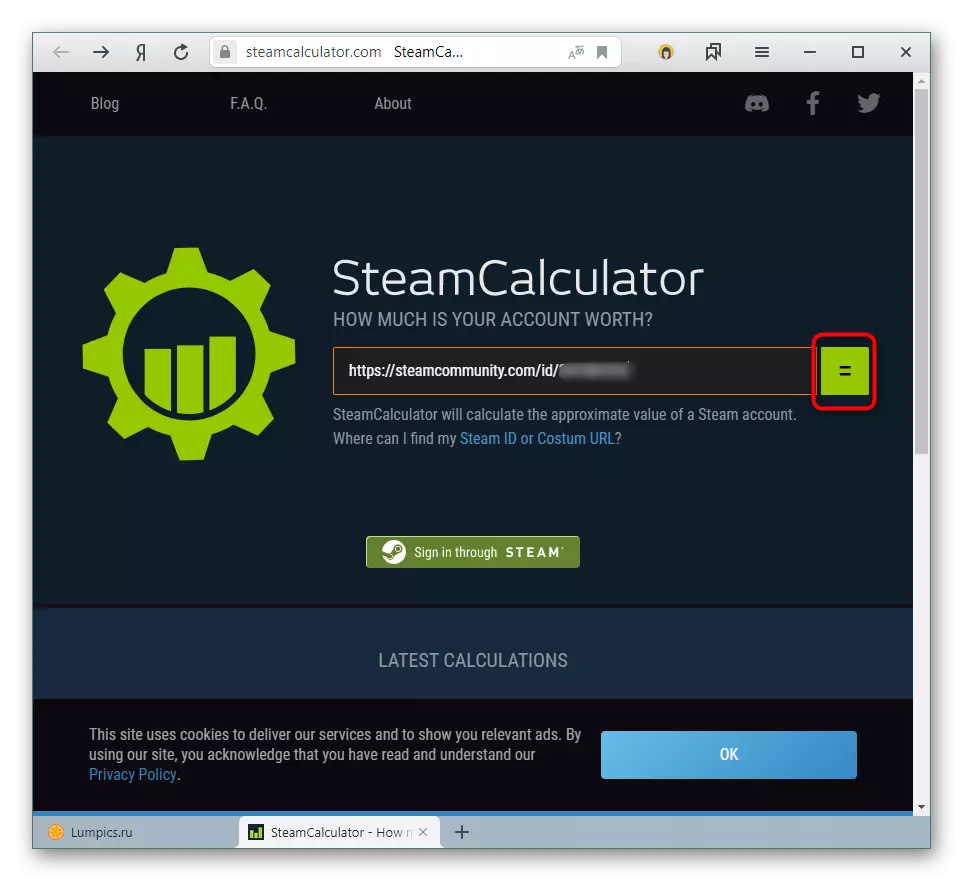
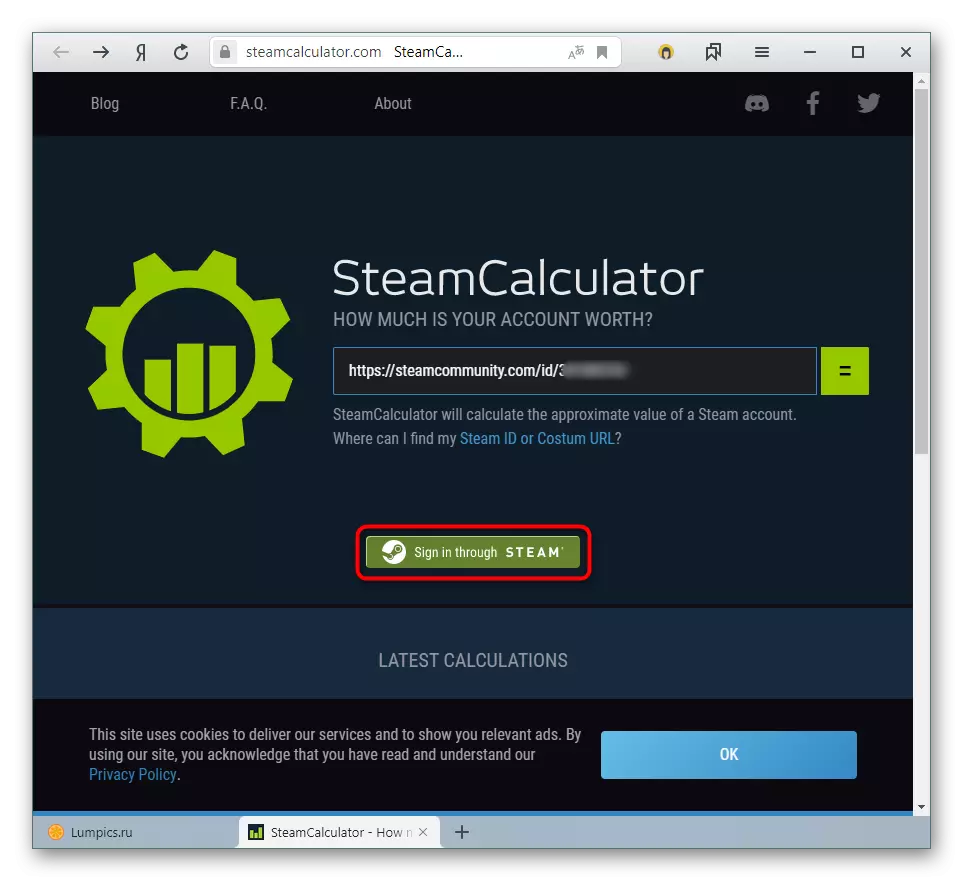
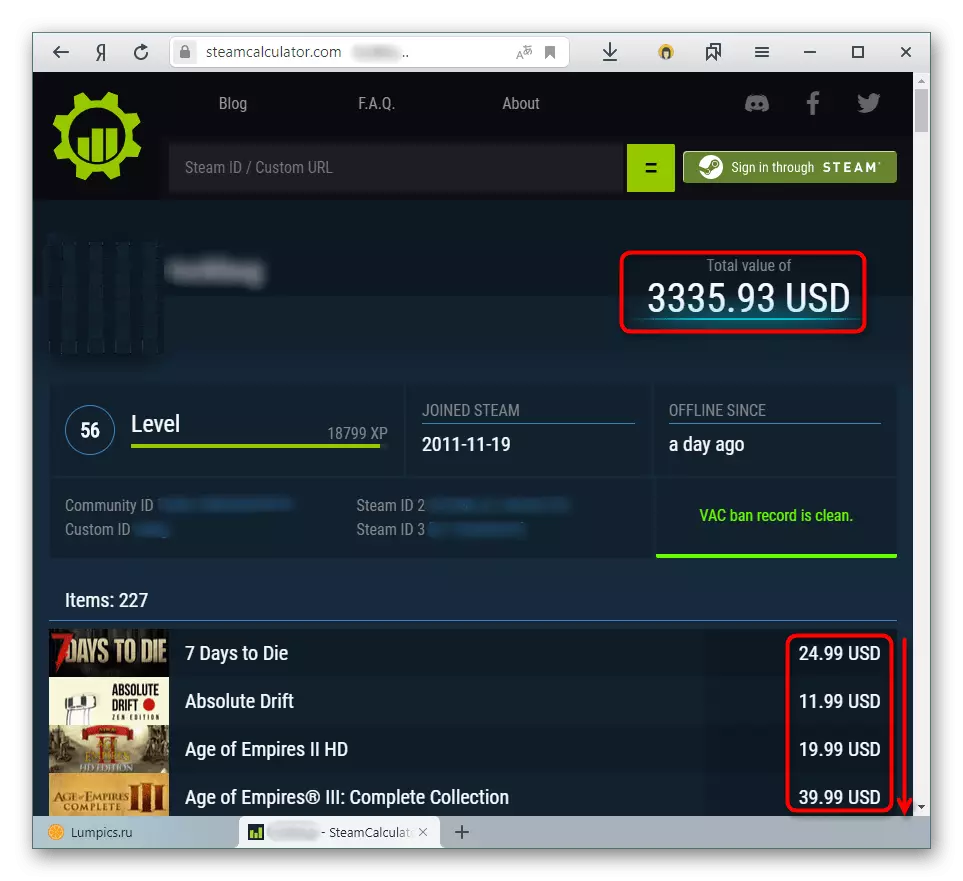
روش 3: Steam.tools
سایت قبلی تنها به میزان هزینه بازی، دور زدن بخشی از موجودی مورد ارزیابی قرار گرفت. در عین حال، بسیاری از کاربران از خرید بازی ها ترجیح می دهند خرید اشیاء لوازم آرایشی در بازی، هزینه آن اغلب قابل مقایسه با بازی خود و یا چندین بار برتر از هزینه های خود را (مواردی که وضعیت بسیار نادر و داشتن آن را دارند کمترین احتمال از دست دادن ممکن است). اگر شما علاقه مند به دانستن مقدار موجودی، این دستورالعمل را دنبال کنید:
به Steam.Tools بروید
- به سایت مشخص شده در بالا بروید و به بخش "مورد ارزش مورد" بروید.
- در اینجا شما باید Steamid خود را وارد کنید، یک لینک شخصی یا URL شخصی را بدهید. پس از فشار دادن دکمه "Fetch" در خط "مجموع" نشان داده شده در تصویر، مقدار و تعداد موارد ظاهر می شود.
- شما همچنین می توانید از ویژگی های اضافی سایت استفاده کنید: یک موجودی ارزیابی را فقط از برخی از بازی های خاص انتخاب کنید، تغییر ارز با USD به هر یک از دیگر، و همچنین استفاده از فیلترهای مختلف و مرتب سازی. در جعبه سیاه زیر، تغییرات بلافاصله با توجه به پارامترهای سفارشی رخ می دهد.
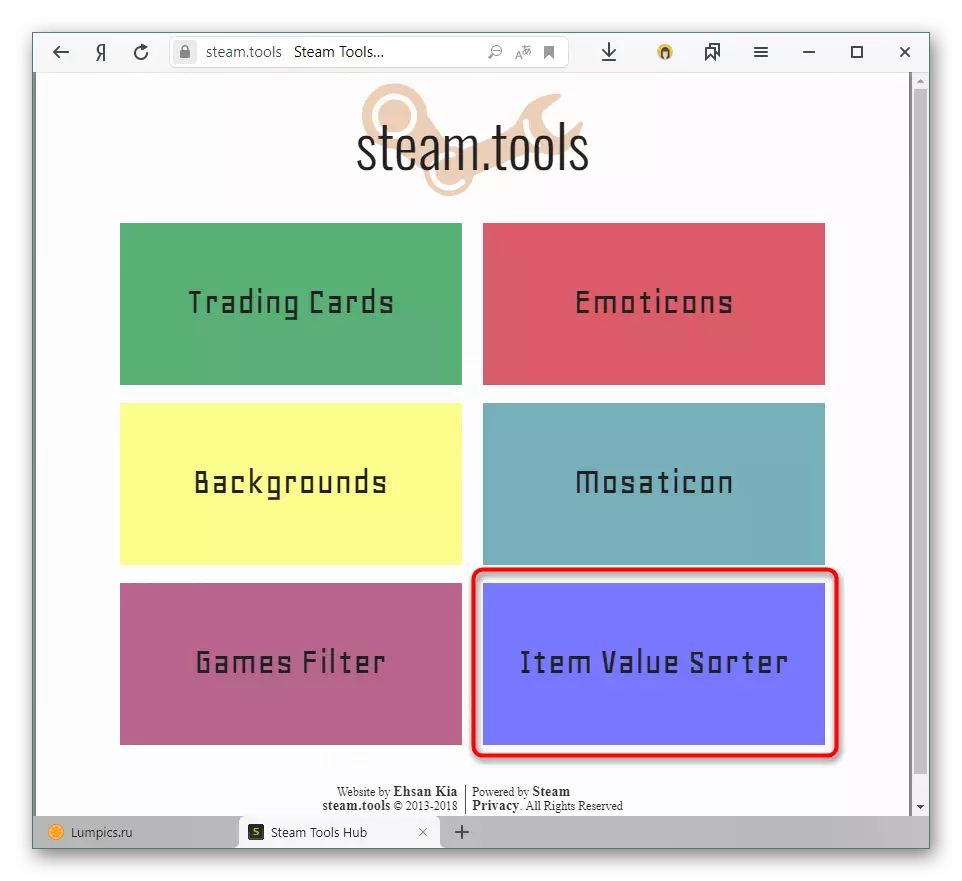

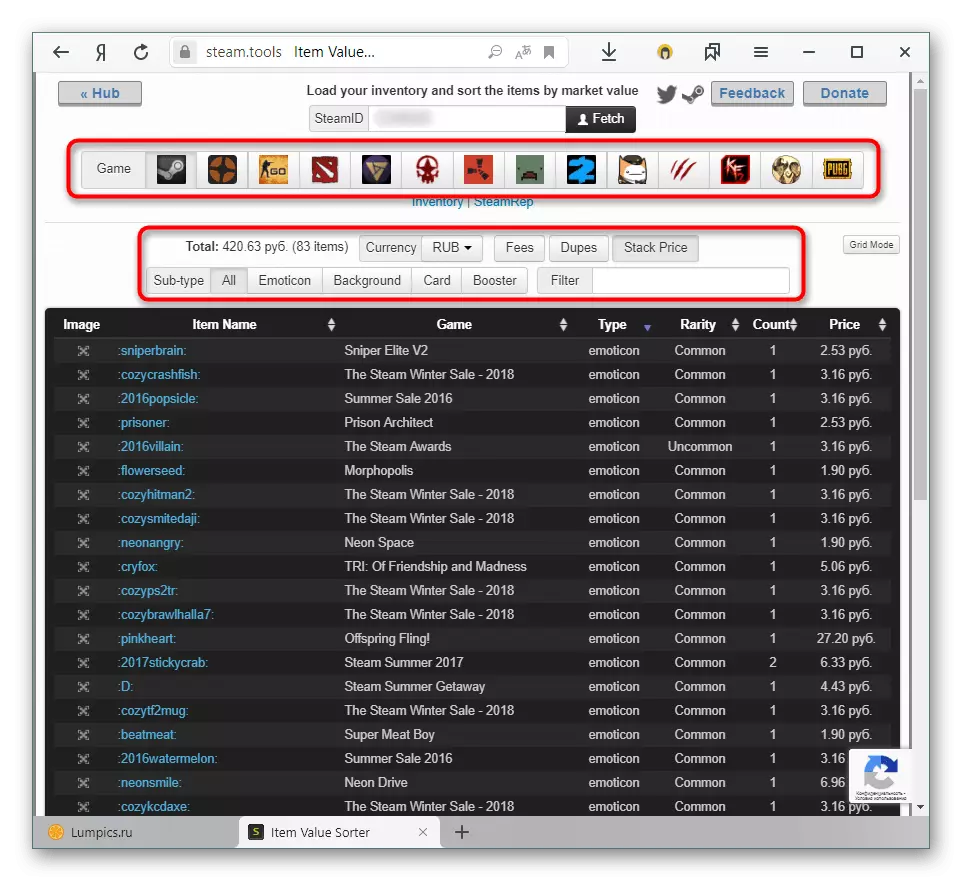
حالا شما می دانید که چگونه حساب خود را در Steam ارزیابی کنید. یک بار دیگر، ما به آن توجه می کنیم که ارزش آن برای اهداف آموزنده ارائه شده است و اغلب مقدار واقعی پول را منعکس نمی کند و فروش آن را برای این پول نشان نمی دهد: خریداران واقعی آماده پرداخت مقدار بسیار کمتری خواهند بود، آماده می شوند برای این.
